Текст баримт бичиг, ялангуяа олон хуудасны баримт бичгийг хэвлэхэд төөрөгдөл ихэвчлэн гардаг: аль хуудсыг юу дараа нь оруулдаг вэ? Туршлагатай хэрэглэгчийн өгсөн хуудас нь маш их тус болно.
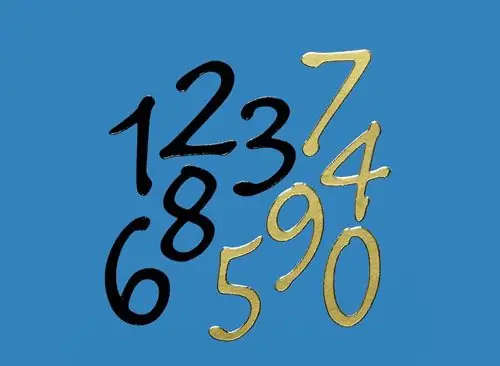
Шаардлагатай
Компьютер
Зааварчилгаа
1-р алхам
Текст баримт бичгийн дээд мөрөнд "Оруулах" цэсийг олно уу. Цэсийн сонголтоос "Толгой ба хөлтэй ажиллах" бүлгийг, дараа нь "Толгой ба хөл" -ийг хайж олох. "Хуудасны дугаар" командыг сонгоод тоонуудын байрлалыг сонгоно уу: доод, дээд.
Алхам 2
Дугаарлалтын төрлийг өөрчил: фонт, хэмжээ, хуудасны байрлал. "Хуудасны дугаарын формат" бүлэгт дугаарлалтыг хэрхэн харуулахыг сонгоно уу: тоо, үсэг, тэмдэг гэх мэт.
Алхам 3
Документ дээрх загалмай дээр дарах эсвэл текст талбар дээр давхар дарж толгой ба хөлийн цонх болон Дизайн цэсийг хаа.
Алхам 4
"Нээлттэй оффис" текст засварлагч дээр та автомат дугаарлалт тохируулах боломжтой. Үүнийг хийхийн тулд дээд ба доод хэсэгт толгой эсвэл хөл оруулна. Дараа нь Insert цэснээс Fields and Page Number бүлгийг сонгоно уу.
Алхам 5
Эхний хуудаснаас бусад хуудсан дээр дугаарлаж эхлэхийн тулд (жишээлбэл, энэ нь гарчгийн хуудас байвал) шаардлагатай хуудасны эхний догол мөрний эхэнд дарна уу. "Формат" цэснээс "Догол мөр" бүлгийг сонгоод шинэ цонхонд "Завсарлага нэмэх" сонголтын хажууд байгаа хайрцгийг шалгана уу. Дараа нь "Хуудасны хэв маяг" сонголтын хажууд байгаа хайрцгийг тэмдэглээд жагсаалтаас хэв маягийг сонгоорой. Дугаарлаж эхлэх дугаараа зааж, тохиргоогоо хадгал.
Алхам 6
"Нээлттэй Оффис" дээр дугаарлах өөр нэг арга бол: "Оруулах" цэснээс "Break" командыг сонгоод дараа нь "Insert Break" - "Page Break" гэсэн цонхыг сонгоно уу. "Хуудасны дугаарыг өөрчлөх" сонголтын урд талын хайрцгийг тэмдэглээд эхлэх дугаараа оруулна уу. Тохиргоогоо хадгалаад цэсээс гарна уу.






